
Berlangganan Buletin
Masukkan alamat email Anda di bawah ini dan berlangganan buletin kami

Masukkan alamat email Anda di bawah ini dan berlangganan buletin kami
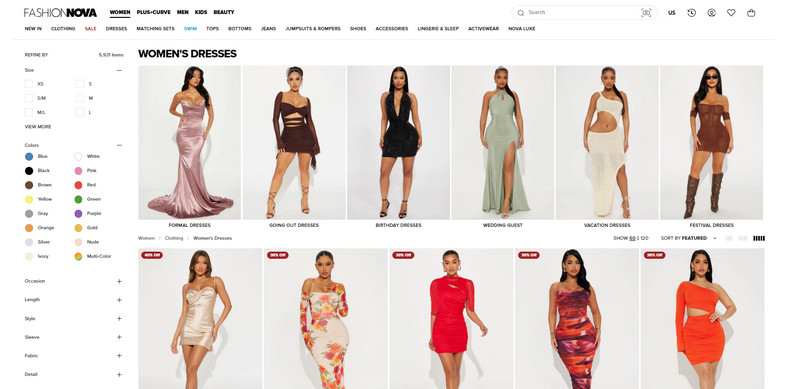
Artikel ini membahas tentang pengaturan dan pengunggahan gambar produk di Shopify. Setelah pembaruan sistem, bagian untuk mengunggah gambar produk telah diubah namanya menjadi "Media", yang berarti Anda kini tidak hanya dapat mengunggah gambar produk tetapi juga video dan model 3D, yang menawarkan lebih banyak cara untuk memamerkan produk. Namun, tujuan utamanya tetap sama: mengubah lalu lintas menjadi pesanan.
Shopify mendukung sebagian besar format berkas gambar, dengan PNG, JPEG, dan GIF sebagai format yang direkomendasikan. Format gambar lain seperti PSD, TIFF, BMP, HEIC, dan WebP juga didukung. Berikut ini adalah format gambar produk yang direkomendasikan oleh Shopify:
Gambar JPEG/JPG cocok untuk menampilkan gambar statis yang relatif kaya dan kompleks, seperti gambar yang difoto. Gambar JPEG/JPG kaya akan warna dan dapat mempertahankan kualitas gambar sambil memastikan efek tampilan, yaitu kompresi gambar tanpa kehilangan apa pun. Ini memastikan efek tampilan gambar dan kecepatan pembukaan situs web dengan mengurangi ukuran file. Dalam ukuran file yang sama, warna gambar JPG jauh lebih cerah daripada GIF dan PNG.
Oleh karena itu, Shopify dan penulis “10 Tips Optimasi Gambar yang Harus Diketahui” menganggap gambar berformat JPG sebagai pilihan pertama untuk gambar produk di situs e-commerce independen. “Jenis file terbaik untuk gambar produk adalah .jpg.” Gambar GIF harus dihindari sebisa mungkin. Namun, jika perlu, Anda dapat membuat beberapa animasi GIF untuk disisipkan ke dalam deskripsi produk guna meningkatkan rasio konversi pesanan, asalkan Anda mengontrol ukuran gambar GIF untuk memastikan kinerja situs web yang baik.
Oleh karena itu, gambar JPEG/JPG cocok untuk gambar produk, spanduk situs web, gambar carousel, halaman situs web, dan gambar postingan blog.
Gambar PNG adalah format ideal untuk berkas ikon grafis dan juga mendukung transparansi, membuatnya cocok untuk gambar seperti logo di situs web dan berkas ikon sosial.
Gambar Berformat WebP Saat membuat gambar produk, tidak perlu sengaja membuat file berformat WebP untuk diunggah ke Shopify. Layanan Citra Shopify akan secara otomatis menampilkan gambar dalam format terbaik yang tersedia berdasarkan browser yang didukung oleh pelanggan.
Misalnya, jika kita membuka halaman mana pun di situs web Shopify menggunakan peramban Google Chrome, Shopify akan secara otomatis mengganti semua gambar berformat JPG di halaman tersebut dengan gambar berformat "WebP". Jika Anda mengunjungi halaman yang sama menggunakan peramban yang tidak mendukung format "WebP", seperti peramban IE, semua gambar di halaman tersebut akan tetap berformat JPG. Alasan mengapa Shopify secara otomatis mengonversi gambar ke format JPG atau format WebP adalah karena jenis file ini dapat mencapai pengoptimalan dalam hal rendering warna dan ukuran file, yang merupakan kecepatan pembukaan. Seluruh proses diselesaikan oleh Shopify, dan kita tidak perlu melakukan apa pun.
WebP adalah format gambar yang dikembangkan oleh Google untuk mempercepat pemuatan gambar. Ukuran gambar yang dikompresi sekitar 2/3 dari JPEG, yang dapat menghemat banyak bandwidth server dan ruang data. Ini dapat mengurangi ukuran sumber daya pemuatan gambar, menghemat sumber daya lalu lintas pengguna, dan mengurangi sumber daya lalu lintas server. Karena ini adalah layanan yang dikembangkan oleh Google, kompatibilitasnya tidak begitu komprehensif. Namun, kita tidak perlu khawatir tentang hal ini, karena Shopify akan secara otomatis memutuskan apakah akan menampilkan gambar format JPG atau gambar format Webp berdasarkan lingkungan browser pelanggan.
Kita dapat mencoba membuka halaman produk kita dengan peramban Google Chrome, lalu mengunduh gambar. Biasanya, format file yang disimpan secara default adalah WebP, meskipun format gambar yang kita unggah adalah JPG atau PNG.
Ukuran gambar tidak harus persegi. Misalnya, gambar produk di situs web Fashion Nova semuanya berbentuk persegi panjang dengan rasio aspek yang konsisten. Efek tampilan ini bisa lebih baik, terutama untuk pakaian, karena dapat memenuhi seluruh layar ponsel. Saat Anda membuka tautan produk, seluruh layar menampilkan gambar produk, yang menciptakan dampak visual yang jauh lebih baik.
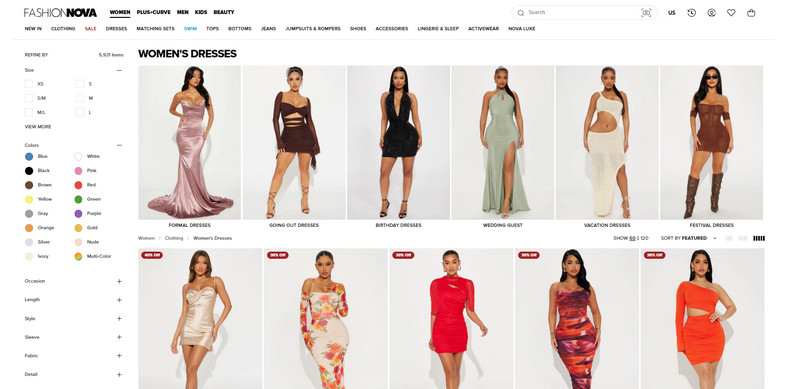
Semakin tinggi jumlah piksel gambar produk, semakin jelas tampilannya. Namun, semakin tinggi jumlah piksel biasanya berarti file gambar lebih besar, yang dapat memperlambat waktu pemuatan situs web. Oleh karena itu, perlu ditemukan keseimbangan antara jumlah piksel dan ukuran file.
Gambar yang diunggah ke situs web Shopify memiliki batasan pada dimensi piksel dan ukuran file. File apa pun yang melampaui batasan berikut akan menampilkan kesalahan saat diunggah:
Untuk mencapai foto berkualitas tinggi, kita mungkin perlu menggunakan alat penyuntingan gambar untuk mengoptimalkan dan mengubah ukurannya untuk web. Gambar yang lebih besar dapat memperlambat waktu pemuatan halaman. Ukuran gambar yang ideal tidak boleh melebihi 200 KB, dan lebih kecil lebih baik.
Saat mengompres gambar, berhati-hatilah untuk tidak mengompresnya secara berlebihan, karena dapat menyebabkan munculnya bintik-bintik.
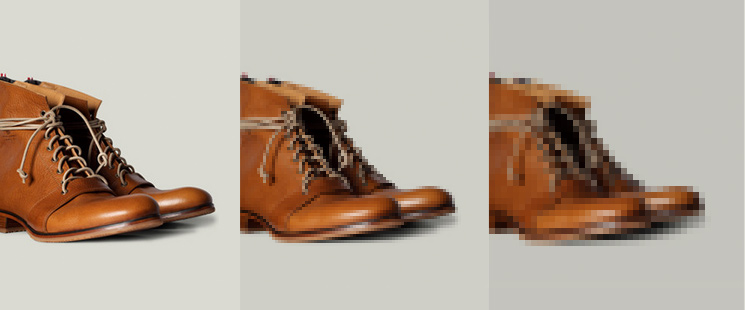
Anda mungkin pernah mendengar bahwa jika situs web tidak terbuka dalam waktu 3 detik di komputer desktop, banyak orang akan memilih untuk meninggalkannya; di perangkat seluler, waktu ini bertambah menjadi 5 detik. Menurut studi data oleh Amazon, jika situs web mereka dimuat 1 detik lebih lambat, mereka kehilangan sekitar $1,6 miliar penjualan per tahun. Dalam algoritma pemeringkatan Google, kecepatan pemuatan situs web juga merupakan salah satu faktor penting untuk mencapai peringkat yang lebih tinggi.
Oleh karena itu, jika situs web Anda lambat dimuat, kebanyakan orang akan memilih untuk menutup halaman sebelum selesai dimuat, yang berarti tidak akan ada konversi menjadi pesanan. Meskipun Shopify menggunakan berbagai teknologi percepatan halaman web, seperti teknologi CDN dan teknologi kompresi gambar, jika situs web Anda perlu memuat banyak file besar, seperti gambar banner berukuran 2MB yang umum digunakan dan gambar produk besar, ini akan tetap menjadi faktor penting yang memengaruhi kecepatan pemuatan situs web.
Oleh karena itu, sebaiknya Anda mengontrol ukuran file gambar sekaligus memastikan kualitas gambar. Ada banyak alat untuk tujuan ini, seperti Tinypng. Berikut ini beberapa alat kompresi yang direkomendasikan yang dapat Anda coba:

Untuk mempercepat pemuatan situs web, mengurangi waktu pemuatan halaman, dan menyimpan lebih banyak gambar dalam sejumlah disk tertentu, Shopify mengompresi gambar yang memenuhi persyaratan tertentu dalam kondisi tertentu. Kompresi gambar dapat mengakibatkan perubahan kualitas gambar. Resolusi gambar yang dikompresi terkait dengan resolusi gambar yang Anda unggah dan ukuran gambar. Biasanya, resolusi gambar yang dikompresi setelah kompresi adalah sebagai berikut:
Resolusi gambar tertentu dapat dilihat dan disesuaikan menggunakan PS (pintasan Ctrl+Alt+I). Seperti yang ditunjukkan pada gambar di bawah, resolusi “72” pada gambar adalah nilai DPI gambar.
Persyaratan Gambar Produk Toko Shopify dan Optimasi Gambar
Untuk file berformat JPEG, Shopify akan memutuskan apakah akan mengompres gambar berdasarkan resolusi gambar asli. Misalnya, jika resolusi gambar yang kita unggah lebih besar dari 86, dan kedua sisi gambar lebih besar atau sama dengan 1024 piksel, maka Shopify akan mengompres gambar tersebut, dan resolusi gambar yang dikompresi akan menjadi 85.
Jika resolusi gambar sebelum diunggah antara 65-85, dan kedua sisi gambar lebih besar dari atau sama dengan 1024px, maka Shopify tidak akan memproses gambar tersebut dengan cara apa pun, dan Shopify akan menggunakan gambar asli yang Anda unggah.
| Resolusi Asli | Ukuran Gambar | Resolusi Terkompresi |
|---|---|---|
| 86 atau lebih tinggi | Lebar atau tinggi gambar >= 1024px | 85 |
| 65 – 85 | Lebar atau tinggi gambar >= 1024px | Kualitas asli |
| 64 atau lebih rendah | Lebar atau tinggi gambar >= 1024px | 65 |
| 76 atau lebih tinggi | Lebar dan tinggi gambar < 1024px | 75 |
| 65 – 75 | Lebar dan tinggi gambar < 1024px | Kualitas asli |
| 64 atau lebih rendah | Lebar dan tinggi gambar < 1024px | 65 |
Mengenai cara mengambil foto produk yang bagus, karena konten yang terlibat terlalu profesional, saat ini saya belum memiliki kemampuan untuk menjelaskannya secara menyeluruh. Namun, mengambil foto produk yang bagus memiliki dampak yang sangat positif dan penting bagi kita untuk menjalankan situs web independen dan meningkatkan rasio konversi situs web. Sebaiknya semua orang lebih banyak bertanya kepada Google. Ada pepatah: dalam e-commerce, yang sebenarnya dijual adalah gambar. Namun yang saya ketahui adalah bahwa untuk situs web independen, Anda tidak harus mematuhi persyaratan Amazon untuk gambar produk. Gambar utama tidak boleh berupa gambar latar belakang putih, tetapi gambar pemandangan produk.
Editor Foto iFoto adalah alat penyuntingan gambar canggih yang memanfaatkan teknologi AI canggih untuk meningkatkan resolusi gambar secara efisien, memastikan hasil berkualitas tinggi untuk penggunaan bisnis dan pribadi. Alat ini menawarkan berbagai fitur praktis seperti penghapusan latar belakang, penyempurnaan foto, pembersihan gambar, dan penyesuaian warna, sehingga alat ini ideal untuk menyempurnakan gambar produk untuk toko Shopify. Dengan iFoto Photo Editor, memperbarui halaman informasi produk menjadi mudah, yang mengarah pada peningkatan keterlibatan pelanggan, peningkatan rasio klik-tayang (CTR), dan peringkat yang lebih tinggi di Shopify.
Selain fitur-fiturnya yang berfokus pada Shopify, iFoto Photo Editor tersedia sebagai platform berbasis web dan sebagai aplikasi iOS/Android, yang memberikan pengalaman penyuntingan gambar yang lancar bagi pengguna di berbagai skenario. Dikenal sebagai salah satu alat penyuntingan gambar bertenaga AI terbaik yang tersedia, iFoto Photo Editor telah mendapatkan reputasi yang luar biasa dan memiliki basis pengguna setia yang besar di seluruh dunia.
Fitur Utama:
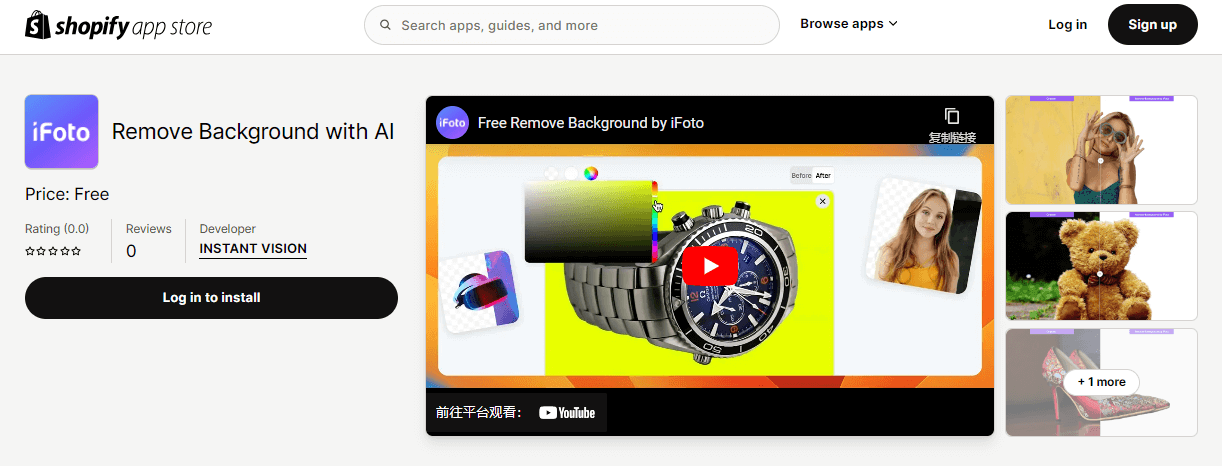
Sebagai contoh ekstrem, seperti yang ditunjukkan pada gambar di bawah, untuk lampu sepeda Revolights, gambar sebelah kiri adalah gambar produk, dan gambar sebelah kanan adalah gambar pemandangan penggunaannya. Gambar manakah yang lebih menarik bagi kita?

Membuat nama file yang deskriptif dan kaya kata kunci. Mesin pencari tidak hanya menelusuri teks di halaman web Anda, tetapi juga mencari kata kunci dalam nama file gambar Anda.
Biasanya, setelah kita mengambil foto dengan kamera/ponsel, foto-foto tersebut diimpor ke komputer, dan nama berkas foto tersebut akan berupa serangkaian karakter alfanumerik ditambah ekstensi berkas. Misalnya DCMIMAGE10.jpg. Langkah pertama untuk mengoptimalkan gambar produk sebelum mengunggahnya ke Shopify adalah mengubah nama berkas gambar di komputer. Misalnya, ubah menjadi: 2012-Ford-Mustang-LX-Red.jpg.
Mengapa? Seperti disebutkan di atas, mesin pencari tidak hanya menelusuri teks pada halaman web Anda, tetapi juga mencari kata kunci dalam nama berkas gambar Anda. Jika gambar tersebut diberi nama DCMIMAGE10.jpg secara default, mesin pencari tidak dapat mengetahui konten apa yang ada pada gambar tersebut. Jika diberi nama 2012-Ford-Mustang-LX-Red.jpg, mesin pencari akan mengindeks kata kunci dalam nama gambar tersebut.
Jadi, mana dari ketiga nama ini yang lebih baik: 2012 Red Ford Mustang LX; Ford Mustang LX Red 2012; Red Ford Mustang LX 2012? Menurut saya, keduanya sama saja, tetapi penulis artikel menyarankan agar Anda dapat melihat metode penyortiran kata kunci yang digunakan pengunjung berdasarkan data analisis situs web, lalu mengganti nama dan mengunggah ulang gambar tersebut. Pencocokan persis dengan pencarian pelanggan tentu saja lebih baik, tetapi menurut saya selama gambar produk dapat dijelaskan secara akurat dan urutan kata logis, itu sudah cukup.
Faktanya, tidak hanya untuk Shopify, tetapi gambar apa pun harus diganti namanya dengan cara ini sebelum diunggah, dan ini harus menjadi kebiasaan.
Tips: When naming images, use “-” instead of spaces between words, otherwise, spaces will be replaced by “%20” after the image is uploaded to the server. For example, “2012 Ford Mustang LX Red.jpg” will become “2012%20Ford%20Mustang%20LX%20Red.jpg”.
Selain itu, jika Anda memiliki banyak gambar untuk dimodifikasi, Anda dapat mencoba menggunakan alat penggantian nama file batch untuk melakukannya.

ALT merupakan singkatan dari kata bahasa Inggris “Alternate” yang berarti pertukaran atau penggantian. Atribut ALT pada suatu gambar merupakan atribut yang diperlukan pada gambar tersebut. Atribut ini digunakan untuk mengganti gambar yang akan ditampilkan di browser ketika gambar tersebut tidak dapat ditampilkan atau pengguna menonaktifkan tampilan gambar tersebut. Misalkan gambar tersebut tidak dapat dilihat karena alasan berikut:
Saat menambahkan gambar, nilai atribut ALT dari gambar tersebut ditetapkan sebagai "Tulip". Saat pengguna membuka peramban untuk menjelajah, tampilan normalnya adalah gambar tulip. Jika gambar tidak dapat dibuka karena masalah kecepatan jaringan, konten yang ditampilkan di posisi gambar adalah: tulip.
Saat ini, pengguna mengetahui bahwa ada gambar bunga tulip di sini, tetapi seperti apa gambar tersebut secara spesifik hanya dapat dibayangkan.
Selain membantu pengguna memahami isi gambar saat gambar tidak dapat dibuka, fungsi penting lainnya dari ALT adalah membantu mesin pencari memahami isi gambar dengan lebih baik. Kata kunci dalam ALT dapat membantu mesin pencari memahami isi gambar, sehingga gambar Anda dapat memiliki peringkat yang lebih baik di mesin pencari, terutama mesin pencari gambar seperti Google Image. Oleh karena itu, ketika kita berbicara tentang optimasi SEO gambar, yang perlu kita lakukan adalah menambahkan tag Alt pada setiap gambar produk.
Saat ini, tren populer dalam menampilkan gambar produk adalah mengambil beberapa gambar detail produk dari berbagai sudut. Oleh karena itu, saat mengisi atribut Alt pada gambar, cobalah untuk mengisi tag Alt yang berbeda untuk setiap gambar. Misalnya, untuk gambar 2012-Ford-Mustang-LX-Red-Leather-Interior-Trim.jpg, gunakan tag Alt: alt = “2012 Ford Mustang LX Red Leather Interior Trim”. Untuk gambar lain 2012-Ford-Mustang-LX-Red-Rear-View-Air-Spoiler.jpg, gunakan tag Alt: alt = “2012 Ford Mustang LX Red Rear View Air Spoiler”.
Seperti yang ditunjukkan pada gambar di bawah ini, klik pada gambar yang diunggah, dan di jendela pop-up, kita dapat menambahkan "teks alternatif" untuk gambar produk. Dalam proses pengaturan ALT, sama seperti saat mengatur judul dan deskripsi situs web Shopify, lakukan penambangan kata kunci ekor panjang dan tata letak dengan baik untuk mendapatkan lalu lintas yang lebih akurat. Saat ini, sistem Shopify sendiri tidak mendukung penambahan atau pengeditan konten ALT secara online, dan hanya dapat ditambahkan atau diedit satu per satu dengan membuka setiap gambar, yang masih cukup merepotkan. Kita dapat menggunakan tabel untuk menambahkan ALT secara batch, atau mencari plugin yang sesuai dengan mencari "ALT" di pasar aplikasi untuk menambahkan atau mengedit ALT secara batch.
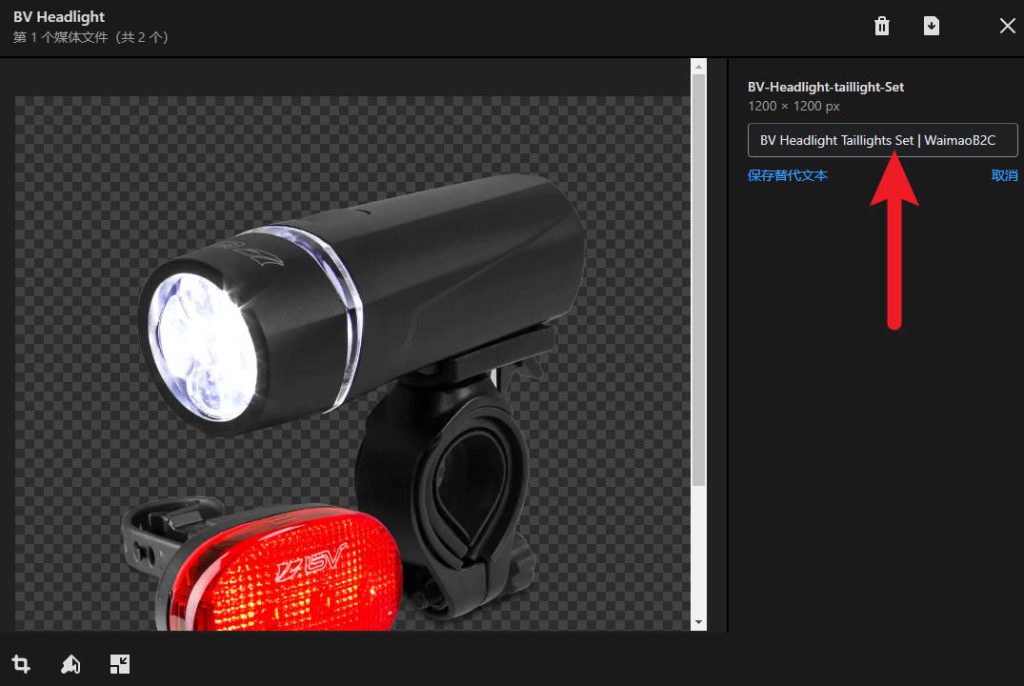
Berikut adalah beberapa saran dari situs web resmi Google untuk mengoptimalkan gambar guna memperoleh peringkat yang lebih baik (dikutip dari beberapa saran yang menurut saya pribadi lebih penting) Versi lengkap teks asli dapat ditemukan di support.google.com/webmasters/answer/114016.
Untuk meningkatkan visibilitas konten Anda di Google Images, utamakan penyediaan pengalaman pengguna yang baik: saat mendesain halaman web, fokuslah pada pengguna, bukan mesin pencari. Berikut beberapa saran:
Di bagian berkas media, gambar besar pertama yang ditampilkan adalah gambar utama produk. Saat memanggil dan menampilkan informasi produk ini di halaman produk non-varian, beranda, halaman daftar produk, dll., gambar yang ditampilkan secara default adalah gambar besar ini. Kita dapat menyeret gambar yang ingin kita tetapkan sebagai gambar utama produk secara manual ke posisi gambar besar untuk menggantikan gambar utama.
Pada saat yang sama, kita juga dapat menyesuaikan posisi gambar di sini untuk mengubah susunan tampilan berbagai gambar di bagian depan halaman produk.
Kita dapat mengunggah video langsung ke backend Shopify atau mengunggah video ke YouTube atau Vimeo terlebih dahulu, lalu menambahkan video tersebut ke backend Shopify dengan cara yang disematkan. Saya melakukan pengujian sederhana, yaitu mengunggah video berukuran sekitar 15 MB ke Shopify dan YouTube, lalu menguji kecepatan pembukaan kedua halaman menggunakan Webpagetest dan PageSpeedInsight tanpa mengubah sumber video. Kesimpulannya pada dasarnya tidak ada perbedaan.
Meskipun video yang kami unggah berukuran 15 MB, saat pelanggan membuka halaman tersebut, yang akan dimuat hanya gambar mini video, bukan seluruh berkas video. Sistem akan mulai memuat dan memutar video hanya saat pelanggan mengklik tombol putar.
Untuk mengunggah video ke Shopify, video tersebut harus memenuhi persyaratan berikut:
Mengenai resolusi video, pilihan 480P, 720P, 1080P, atau 4K dapat diterima. Semakin tinggi resolusi video, semakin besar pula ukuran file. Namun, saat pelanggan menonton video, jika klien mendukung penyesuaian resolusi, sistem akan secara otomatis memutuskan resolusi mana yang akan diputar berdasarkan kecepatan jaringan pelanggan. Misalnya, jika kami mengunggah video 1080P, pelanggan dengan kecepatan jaringan lambat dapat secara otomatis memutar video 480P, sedangkan pelanggan dengan kecepatan jaringan cepat dapat secara otomatis memutar video 1080P.
Jika kita mengunggah video ke YouTube atau Vimeo, tidak ada batasan seperti itu, tetapi video yang kita unggah harus mematuhi aturan YouTube atau Vimeo.
Mirip dengan mengubah konten tag ALT pada gambar produk, klik video pada halaman penyuntingan produk, klik tombol opsi di sisi kanan tombol unduh di jendela penyuntingan video pop-up, lalu klik tombol “Ganti Gambar Kecil” untuk mengunggah gambar kecil video Anda sendiri. Perhatikan bahwa ukuran gambar kecil juga harus dikontrol. Sambil memastikan kejelasan gambar, usahakan untuk membuatnya di bawah 200 KB, semakin kecil, semakin baik. File yang terlalu besar akan memengaruhi kecepatan pemuatan halaman situs web.
Jika Anda memasukkan video ke dalam produk Shopify dengan menyematkannya, saat ini hanya tautan YouTube atau Vimeo yang didukung. Jika dibandingkan, rekomendasi video terkait YouTube akan menarik pengguna untuk meninggalkan situs web kami, sehingga Vimeo memberikan pengalaman yang lebih baik bagi kami.
Versi gratis Vimeo memiliki dukungan video dan pengaturan gaya pemutar yang terbatas. Jika kondisinya memungkinkan, pertimbangkan untuk menggunakan versi berbayar.
Dibandingkan dengan gambar dan video, model 3D produk dapat menunjukkan informasi dan detail produk yang lebih banyak kepada pelanggan. Shopify mendukung tipe file model 3D GLB dan USDZ, dengan ukuran file tidak melebihi 500 MB. Jika file model 3D lebih besar dari 15 MB, Shopify akan mengoptimalkan struktur dan tekstur model untuk mengemas file 3D dalam waktu yang lebih singkat.
Saya mengunduh file GLB berukuran 5 MB secara daring (sketchfab.com). Saya memeriksa alur pemuatan halaman di WebPageSpeed, dan seperti videonya, halaman tersebut hanya memuat gambar mini model 3D yang dibuat secara otomatis oleh sistem, jadi meskipun file GLB berukuran besar, hal itu tidak terlalu memengaruhi kecepatan pembukaan halaman web. Hanya saat pelanggan mengeklik tombol telusuri pada model, sistem akan mulai mengunduh dan memuat file berukuran 5 MB ini di halaman.
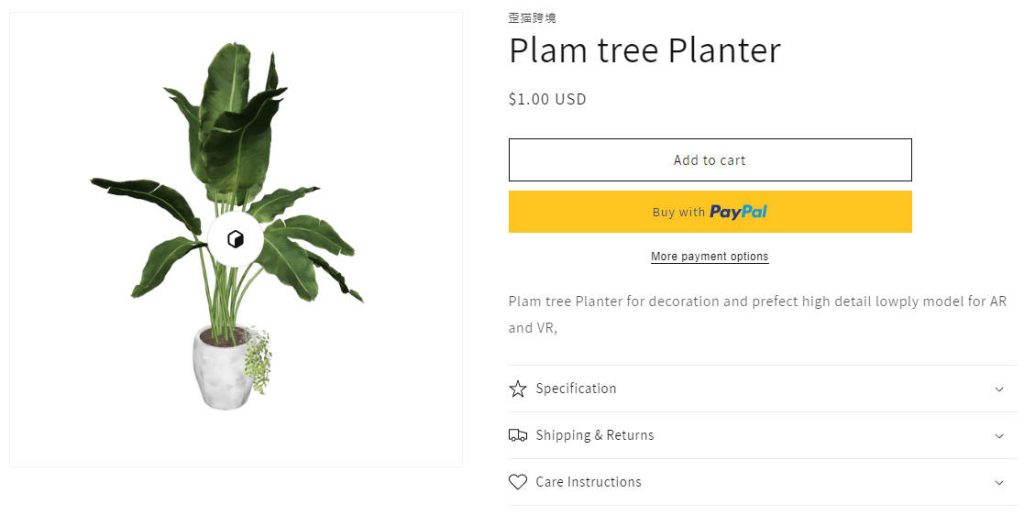
Selain mengganti gambar mini seperti video secara bebas, kita juga dapat mengatur kecerahan, warna latar belakang, perspektif default, dan lingkungan pencahayaan model 3D melalui tombol “Edit File”. Fungsinya cukup hebat.
Biaya pembuatan model 3D tidaklah murah, tetapi jika itu adalah satu produk, atau jumlah produk yang dijual di seluruh situs web tidak banyak, Anda dapat mempertimbangkan untuk membuat model 3D untuk produk utama atau semua produk untuk menampilkan detail dan keunggulan produk secara lebih komprehensif dan meningkatkan tingkat konversi pesanan.
Saya belum pernah menggunakan model 3D. Mereka yang tertarik dapat mengunjungi pasar Shopify Experts atau Fiverr untuk mencari penyedia layanan dan mendapatkan penawaran harga serta melihat perkiraan biaya untuk membuat model 3D produk mereka. Jika sesuai dengan anggaran, maka layak untuk diinvestasikan.